Golang 설치 튜토리얼: 빠르게 시작하여 몇 분 안에 golang을 설치할 수 있습니다!
- 王林원래의
- 2024-01-19 10:50:051614검색
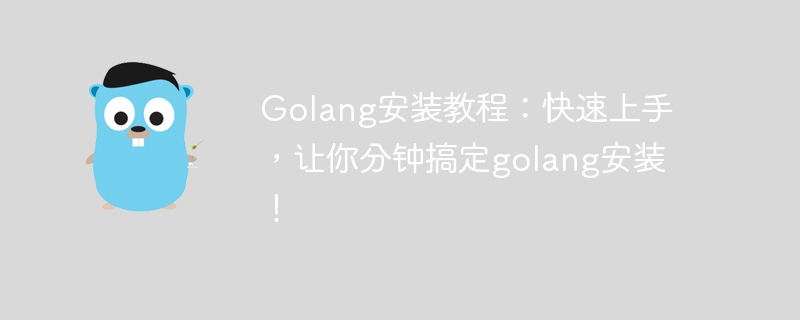
Go 언어라고도 알려진 Golang은 정적으로 강력한 유형의 프로그래밍 언어로, Google에서 개발한 오픈 소스 프로젝트이며 매우 높은 성능과 사용 편의성으로 유명합니다. 그렇다면 Golang을 빠르게 설치하고 사용하는 방법은 무엇입니까? 다음은 Golang 설치 튜토리얼을 소개하고 해당 코드 예제를 제공합니다.
1. Golang 설치
- Download Golang
먼저 공식 홈페이지(https://golang.org/dl/)에서 해당 Golang 버전을 다운로드한 후, 해당 Golang 설치 패키지를 선택하세요. 다운로드할 운영 체제.
- Golang 설치
Golang 설치는 매우 간단합니다. 설치 패키지의 지시 사항을 따르기만 하면 됩니다. Windows 사용자는 .msi 형식 설치 패키지를 다운로드하고 두 번 클릭하여 실행하기만 하면 되며, Linux 및 Mac 사용자는 명령줄을 통해 설치해야 합니다.
- Golang 환경 변수 구성
설치가 완료된 후 명령줄에서 Golang 관련 명령을 사용하려면 환경 변수에 Golang 경로를 추가해야 합니다. 구체적인 작업은 다음과 같습니다.
Windows 운영 체제에서는 "내 컴퓨터" → "속성" → "고급 시스템 설정" → "환경 변수"를 마우스 오른쪽 버튼으로 클릭하여 "경로" 열을 찾은 다음 해당 경로에 Golang을 추가하세요.
Linux 및 Mac 운영 체제에서는 ~/.bashrc 또는 ~/.bash_profile 파일을 수정하고 $PATH 환경 변수에 Golang 경로를 추가한 다음 소스 ~/.bashrc 또는 소스 ~/.bash_profile을 실행해야 합니다. 추가가 완료된 후 명령을 실행하면 변경 사항이 즉시 적용됩니다.
2. Golang 사용
Golang을 설치한 후 명령줄을 사용하여 Golang의 작업 디렉터리를 입력할 수 있습니다. 예를 들어 Windows의 cmd 창을 입력한 다음 명령줄을 입력하세요.
cd C:Gosrchello
여기서 hello는 다음을 의미합니다. 프로젝트 이름에 맞게 C:Gosrc 디렉터리에 테스트용으로 새 hello 디렉터리를 생성할 수 있습니다.
다음으로 간단한 Hello World 프로그램을 만들어 보겠습니다.
package main
import "fmt"
func main() {
fmt.Println("Hello, world!")
}명령줄에서 다음 명령을 실행하여 "Hello, world!"를 출력합니다.
go run hello.go
위 작업을 통해 성공적으로 완료되었습니다. 달성 Golang의 설치와 사용법을 이해한 후에는 프로그래밍 개발에 Golang을 사용할 수 있습니다. Golang에 대해 더 자세히 알고 싶다면 Golang의 구문과 관련 라이브러리의 사용법을 더 자세히 알아볼 수 있습니다.
요약
이 글에서는 Golang의 다운로드, 설치 과정, 환경 변수 설정 등 Golang을 빠르게 설치하고 사용하는 방법을 소개하고 독자들이 참고할 수 있는 몇 가지 샘플 코드도 제공합니다. 아직 Golang을 사용해보지 않으셨다면, 한번 시도해 보세요!
위 내용은 Golang 설치 튜토리얼: 빠르게 시작하여 몇 분 안에 golang을 설치할 수 있습니다!의 상세 내용입니다. 자세한 내용은 PHP 중국어 웹사이트의 기타 관련 기사를 참조하세요!

